Mac版Word如何制作文档内超级链接跳转到书签
1、首先打开Word文档,我们举个例子,第一页是原文,第二页是名词解释,这样我们可以制作一个从上面链接到下面的案例,如下图所示。

2、首先我们将光标放到名词解释的第一行,砶点击【插入】-【链接】-【书签】,如下图所示。

3、然后在弹出的书签窗口中,输入书签的名称,如下图所示。
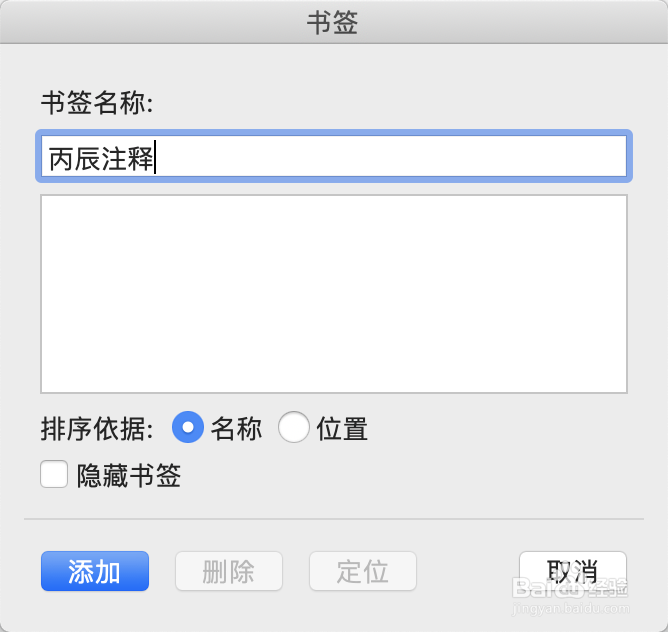
4、书签设置完成后,我们在到第一页的原文位置,选中其中一个关键字,点击【插入】-【链接】-【链接】,如下图所示。
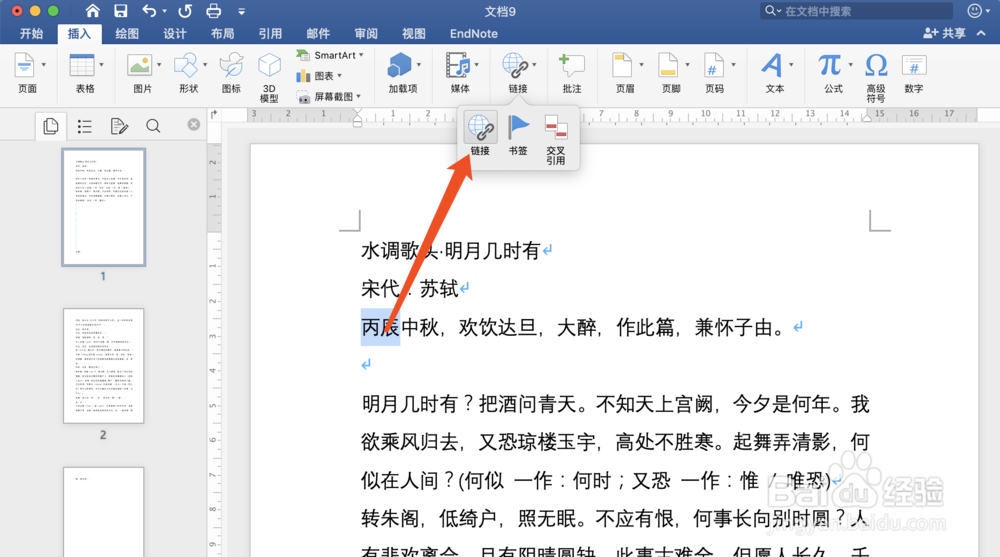
5、然后在弹出的窗口中,我们点击此文档,在书签下面选中刚刚创建的书签,如下图所示。
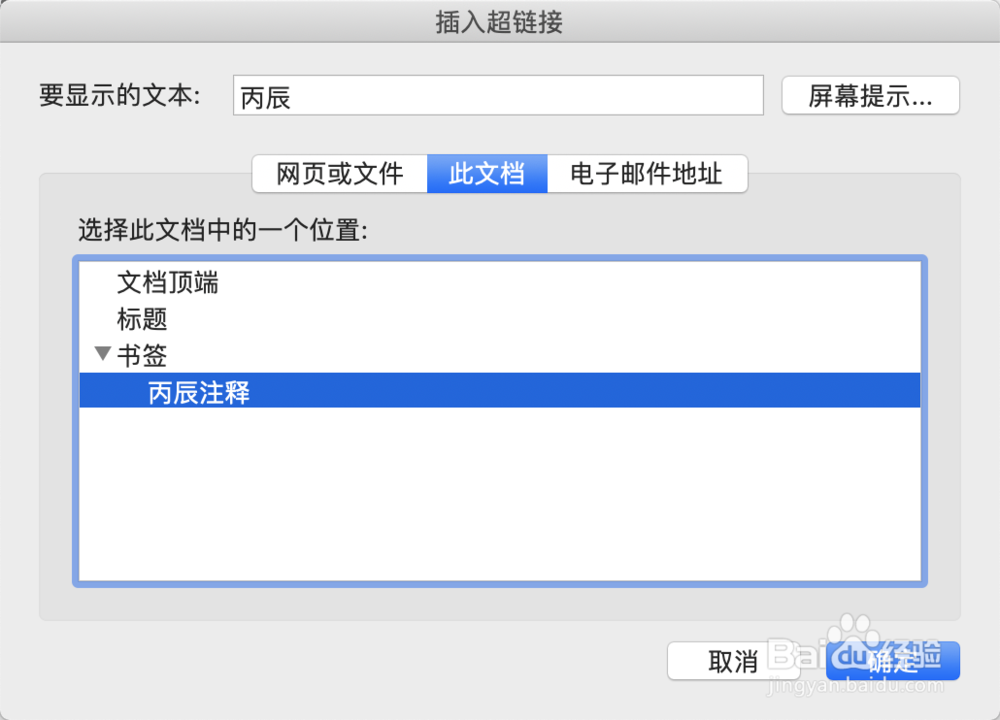
6、按照上面的设置,一个书签链接就制作成功了,加入书签链接的文字会变为蓝色并带有下划线,点击这个链接就可以跳转到名词解释上了,如下图所示。
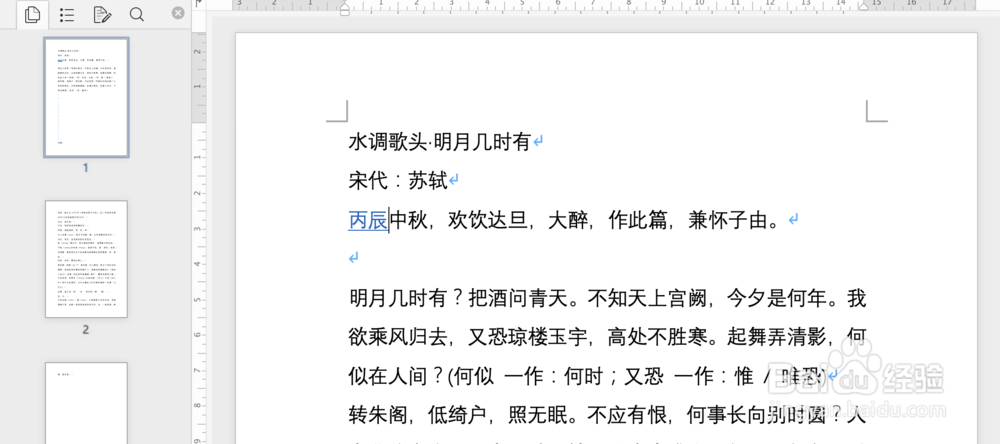
1、1.然后创建书签,点击插入-链接-书签。
2.再创建链接,点击插入-链接-链接。
3.创建完成后,点击创建好的链接即可跳转到对应的书签位置。
声明:本网站引用、摘录或转载内容仅供网站访问者交流或参考,不代表本站立场,如存在版权或非法内容,请联系站长删除,联系邮箱:site.kefu@qq.com。
阅读量:109
阅读量:41
阅读量:70
阅读量:195
阅读量:190